HomepageFIX - Dieser Menüpunkt wird eine Bilder-Galerie: Unterschied zwischen den Versionen
Admin (Diskussion | Beiträge) |
Admin (Diskussion | Beiträge) |
||
| Zeile 8: | Zeile 8: | ||
<br /> | <br /> | ||
=== 1 Bilder einlesen === | === 1 Bilder einlesen === | ||
| + | Über den Button "Bilder einlesen" fügen Sie ein oder mehrere Bilder zur Bildergalerie hinzu.<br /> | ||
| + | <br /> | ||
=== 2 Bild(er) entfernen === | === 2 Bild(er) entfernen === | ||
| + | Über den Button "Bilder entfernen" löschen Sie Bilder aus der Galerie. <br /> | ||
| + | Klicken Sie mit der Maus auf ein Bild, wählen Sie anschließend "Bilder entfernen", um das Bild zu löschen. <br /> | ||
| + | Es können mehrere Bilder entfernt werden, indem Sie die "STRG-Taste" gedrückt halten und mit der linken Maus die zu löschenden Bilder anklicken. <br /> | ||
| + | <br /> | ||
=== 3 Alle Bilder entfernen === | === 3 Alle Bilder entfernen === | ||
| + | Enfernt alle Bilder aus der Bildergalerie.<br /><br /> | ||
=== 4 Block nach oben verschieben === | === 4 Block nach oben verschieben === | ||
| + | Klicken Sie mit der Maus auf ein Bild, wählen Sie anschließend "Block nach oben verschieben", um das Bild in der Galerie nach oben zu verschieben.<br /> | ||
| + | <br /> | ||
=== 5 Block nach unten verschieben === | === 5 Block nach unten verschieben === | ||
| + | Klicken Sie mit der Maus auf ein Bild, wählen Sie anschließend "Block nach unten verschieben", um das Bild in der Galerie nach unten zu verschieben.<br /> | ||
| + | <br /> | ||
=== 6 Bild nach links drehen === | === 6 Bild nach links drehen === | ||
| + | Klicken Sie mit der Maus auf ein Bild, wählen Sie anschließend "Bild nach links drehen", um das Bild in der Galerie nach unten zu verschieben.<br /> | ||
| + | <br /> | ||
=== 7 Bild nach rechts drehen === | === 7 Bild nach rechts drehen === | ||
| + | Klicken Sie mit der Maus auf ein Bild, wählen Sie anschließend "Block nach rechts drehen", um das Bild in der Galerie nach unten zu verschieben.<br /> | ||
| + | <br /> | ||
=== 8 Bild um 180° drehen === | === 8 Bild um 180° drehen === | ||
| + | Klicken Sie mit der Maus auf ein Bild, wählen Sie anschließend "Bild um 180° drehen", um das Bild um 180° zu drehen.<br /> | ||
| + | <br /> | ||
=== 9 Bild horizontal spiegeln === | === 9 Bild horizontal spiegeln === | ||
| + | Klicken Sie mit der Maus auf ein Bild, wählen Sie anschließend "Bild horizontal spiegeln", um das Bild horizontal zu spiegeln.<br /> | ||
| + | <br /> | ||
=== 10 Bild vertikal spiegeln === | === 10 Bild vertikal spiegeln === | ||
| − | === 11 Bild vergrößern === | + | Klicken Sie mit der Maus auf ein Bild, wählen Sie anschließend "Bild vertikal spiegeln", um das Bild vertikal zu spiegeln.<br /> |
| + | <br /> | ||
| + | === 11 Bild vergrößern Hinweis === | ||
| + | Klicken Sie mit der Maus auf ein Bild, um das Bild vergrößert anschauen zu können.<br /> | ||
| + | <br /> | ||
=== 12 Galerie Einstellungen === | === 12 Galerie Einstellungen === | ||
| + | <br /> | ||
=== 13 Text unter den Bildern === | === 13 Text unter den Bildern === | ||
| + | <br /> | ||
=== 14 Bild bearbeiten === | === 14 Bild bearbeiten === | ||
| + | |||
| + | <br /> | ||
| + | <br /> | ||
| + | == [[HomepageFIX_2013_-_Fragen_und_Antworten | HomepageFIX 2013 Fragen und Antworten]] == | ||
| + | == [http://www.in-mediakg.de/software/homepage-software/homepageerstellung.shtml Produktseite HomepageFIX 2013] == | ||
Version vom 1. August 2013, 17:26 Uhr
Inhaltsverzeichnis
- 1 Dieser Menüpunkt wird eine Bilder-Galerie
- 1.1 1 Bilder einlesen
- 1.2 2 Bild(er) entfernen
- 1.3 3 Alle Bilder entfernen
- 1.4 4 Block nach oben verschieben
- 1.5 5 Block nach unten verschieben
- 1.6 6 Bild nach links drehen
- 1.7 7 Bild nach rechts drehen
- 1.8 8 Bild um 180° drehen
- 1.9 9 Bild horizontal spiegeln
- 1.10 10 Bild vertikal spiegeln
- 1.11 11 Bild vergrößern Hinweis
- 1.12 12 Galerie Einstellungen
- 1.13 13 Text unter den Bildern
- 1.14 14 Bild bearbeiten
- 2 HomepageFIX 2013 Fragen und Antworten
- 3 Produktseite HomepageFIX 2013
Dieser Menüpunkt wird eine Bilder-Galerie
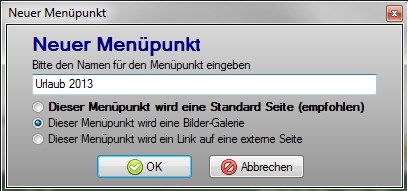
Es öffnet sich ein neues Bearbeitungsfenster für die Galerie:
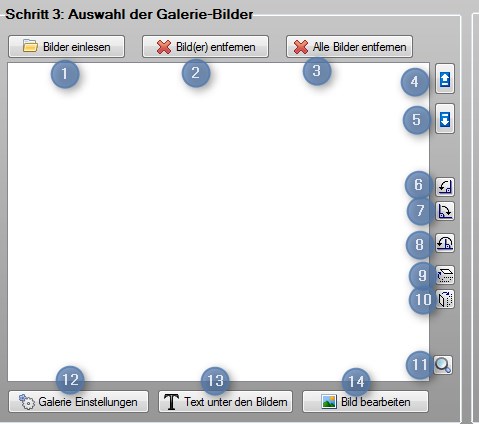
1 Bilder einlesen
Über den Button "Bilder einlesen" fügen Sie ein oder mehrere Bilder zur Bildergalerie hinzu.
2 Bild(er) entfernen
Über den Button "Bilder entfernen" löschen Sie Bilder aus der Galerie.
Klicken Sie mit der Maus auf ein Bild, wählen Sie anschließend "Bilder entfernen", um das Bild zu löschen.
Es können mehrere Bilder entfernt werden, indem Sie die "STRG-Taste" gedrückt halten und mit der linken Maus die zu löschenden Bilder anklicken.
3 Alle Bilder entfernen
Enfernt alle Bilder aus der Bildergalerie.
4 Block nach oben verschieben
Klicken Sie mit der Maus auf ein Bild, wählen Sie anschließend "Block nach oben verschieben", um das Bild in der Galerie nach oben zu verschieben.
5 Block nach unten verschieben
Klicken Sie mit der Maus auf ein Bild, wählen Sie anschließend "Block nach unten verschieben", um das Bild in der Galerie nach unten zu verschieben.
6 Bild nach links drehen
Klicken Sie mit der Maus auf ein Bild, wählen Sie anschließend "Bild nach links drehen", um das Bild in der Galerie nach unten zu verschieben.
7 Bild nach rechts drehen
Klicken Sie mit der Maus auf ein Bild, wählen Sie anschließend "Block nach rechts drehen", um das Bild in der Galerie nach unten zu verschieben.
8 Bild um 180° drehen
Klicken Sie mit der Maus auf ein Bild, wählen Sie anschließend "Bild um 180° drehen", um das Bild um 180° zu drehen.
9 Bild horizontal spiegeln
Klicken Sie mit der Maus auf ein Bild, wählen Sie anschließend "Bild horizontal spiegeln", um das Bild horizontal zu spiegeln.
10 Bild vertikal spiegeln
Klicken Sie mit der Maus auf ein Bild, wählen Sie anschließend "Bild vertikal spiegeln", um das Bild vertikal zu spiegeln.
11 Bild vergrößern Hinweis
Klicken Sie mit der Maus auf ein Bild, um das Bild vergrößert anschauen zu können.
12 Galerie Einstellungen
13 Text unter den Bildern
14 Bild bearbeiten